使用Java模块依赖图
编辑教程使用Java模块依赖图
IntelliJ IDEA 允许您查看和管理属于该 Java 模块的图表(是 Jigsaw 项目的一部分),附带 JDK 9,因此请确保安装了最新的 JDK 9 Early Access 构建,以查看和管理这些图表。
查看 Java 模块图
打开一个包含 Java 模块的项目。
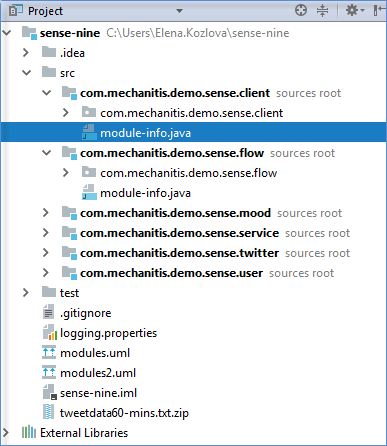
请注意,IntelliJ IDEA 只允许每个 IntelliJ IDEA 模块使用一个 Java 模块。
在 "项目" 工具窗口中,选择要为其创建图表的项目(模块/项目)。
右键单击所选项目,然后从上下文菜单中选择:图表| 显示图表。或者,在编辑器中打开 module-info.java 文件并从上下文菜单中选择 "显示关系图"。
从打开的列表中选择 Java 模块图类型。IntelliJ IDEA 显示模块及其依赖关系的图表。
您也可以选择一个 JDK 模块并使用上下文菜单或按 Ctrl+Shift+Alt+U,然后为这个模块创建一个图表。:
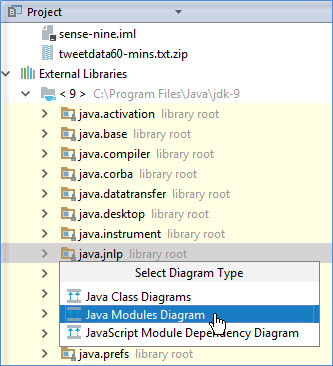
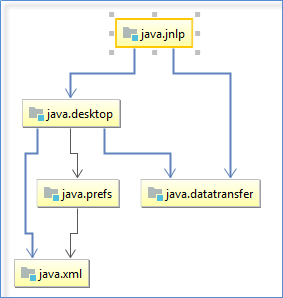
分析一个 Java 模块图
IntelliJ IDEA 允许您查看和分析模块及其依赖关系(命名模块和自动模块)。您可以轻松识别这些模块,因为它们每个都有不同的颜色。
IntelliJ IDEA 模块 -  |
|
|---|---|
命名模块(包含 module-info.java) -  |
|
自动模块 -  |
模块和依赖关系之间的连接使用箭头显示。使用粗体箭头,IntelliJ IDEA 显示模块和传递依赖关系之间的连接。所以您总是可以看到什么被拉入模块。

管理 Java 模块图
IntelliJ IDEA 可让您管理您的图表,执行基本图表操作,例如跳转到源代码,查找用法等。
想要了解更多信息,请参阅图表参考,但请检查以下有用的操作:
| 您可以跳转到源代码 - 选择所需的项目,然后按 F4; | |
|---|---|
| 如果图表中的项目太多,可以快速找到模块或库,然后按 Ctrl+F 从打开的列表中选择要查找的元素。 |
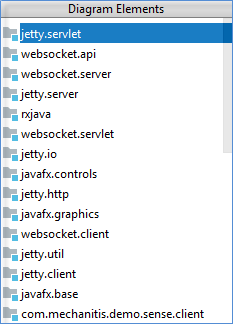
您可以查看项目文件中图表元素的用法 - 选择所需的元素并按下 Ctrl+Alt+F7。

Mos固件,小电视必刷固件
ES6 教程
Vue.js 教程
JSON 教程
jQuery 教程
HTML 教程
HTML 5 教程
CSS 教程
CSS3 教程
JavaScript 教程
DHTML 教程
JSON在线格式化工具
JS在线运行
JSON解析格式化
jsfiddle中国国内版本
JS代码在线运行
PHP代码在线运行
Java代码在线运行
C语言代码在线运行
C++代码在线运行
Python代码在线运行
Go语言代码在线运行
C#代码在线运行
JSRUN闪电教程系统是国内最先开创的教程维护系统, 所有工程师都可以参与共同维护的闪电教程,让知识的积累变得统一完整、自成体系。
大家可以一起参与进共编,让零散的知识点帮助更多的人。
X
选择支付方式:


立即支付

¥
9.99
无法付款,请点击这里
金额: 0 元
备注:
转账时请填写正确的金额和备注信息,到账由人工处理,可能需要较长时间
备注:
转账时请填写正确的金额和备注信息,到账由人工处理,可能需要较长时间
如有疑问请联系QQ:565830900
正在生成二维码, 此过程可能需要15秒钟
